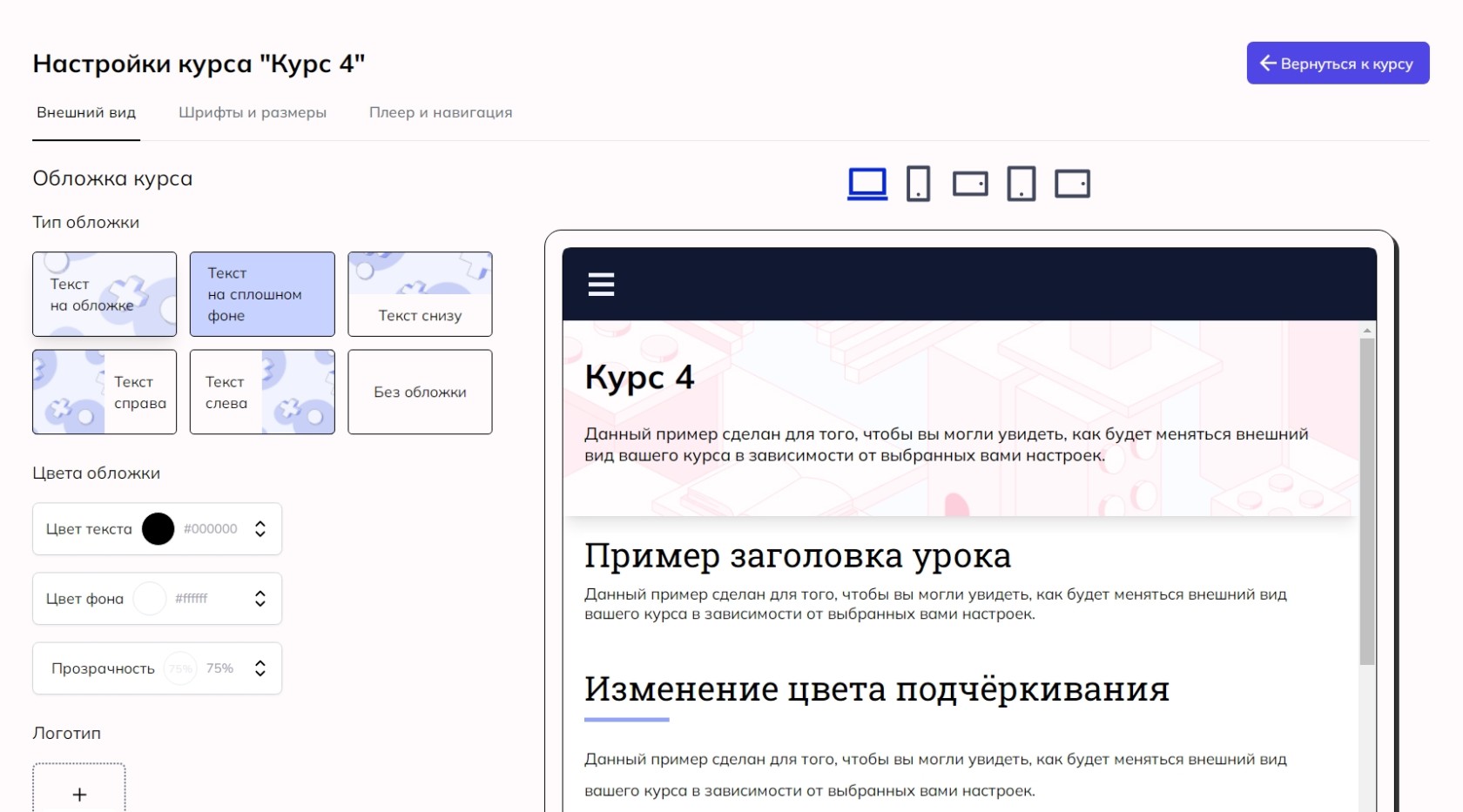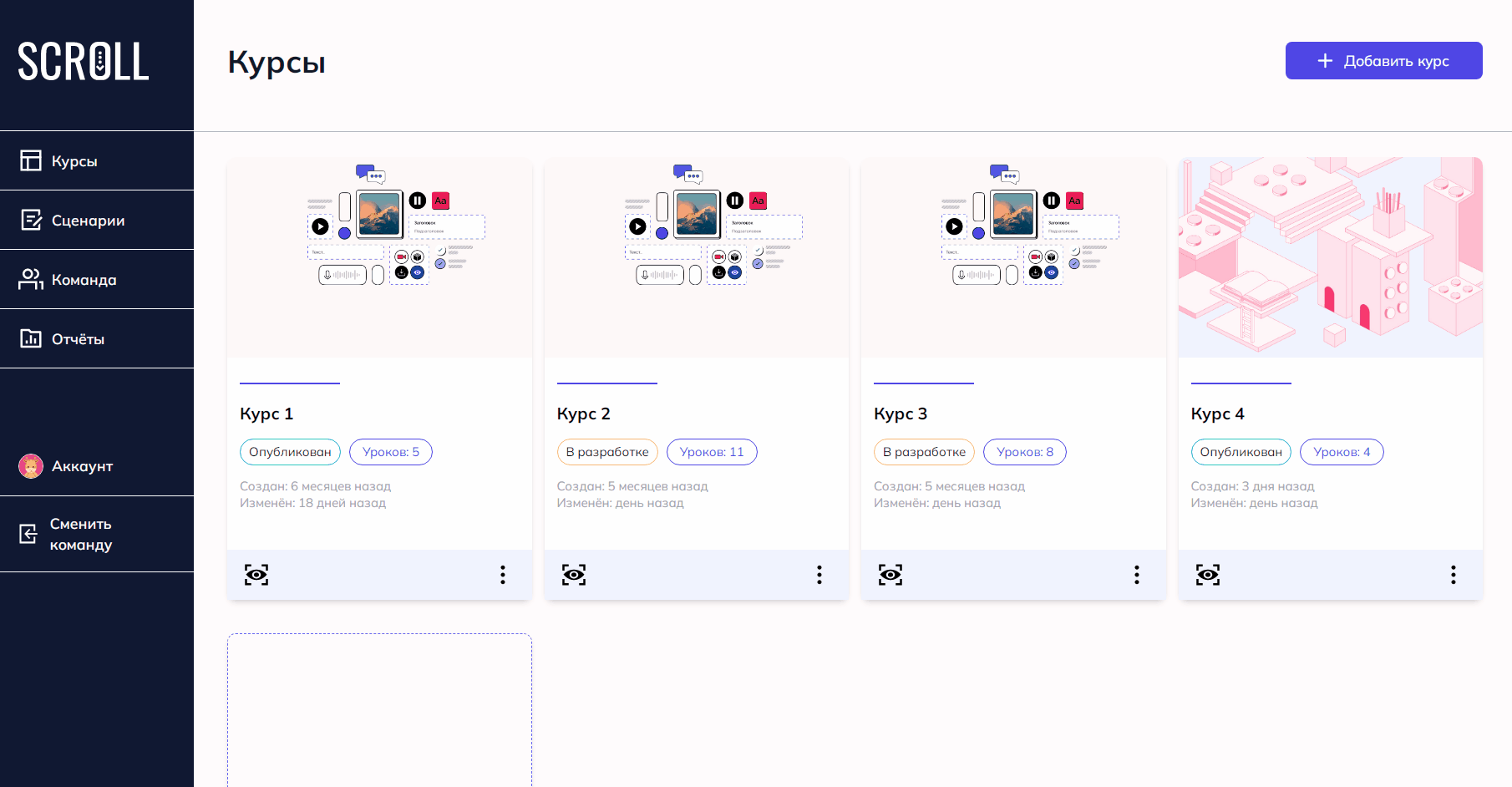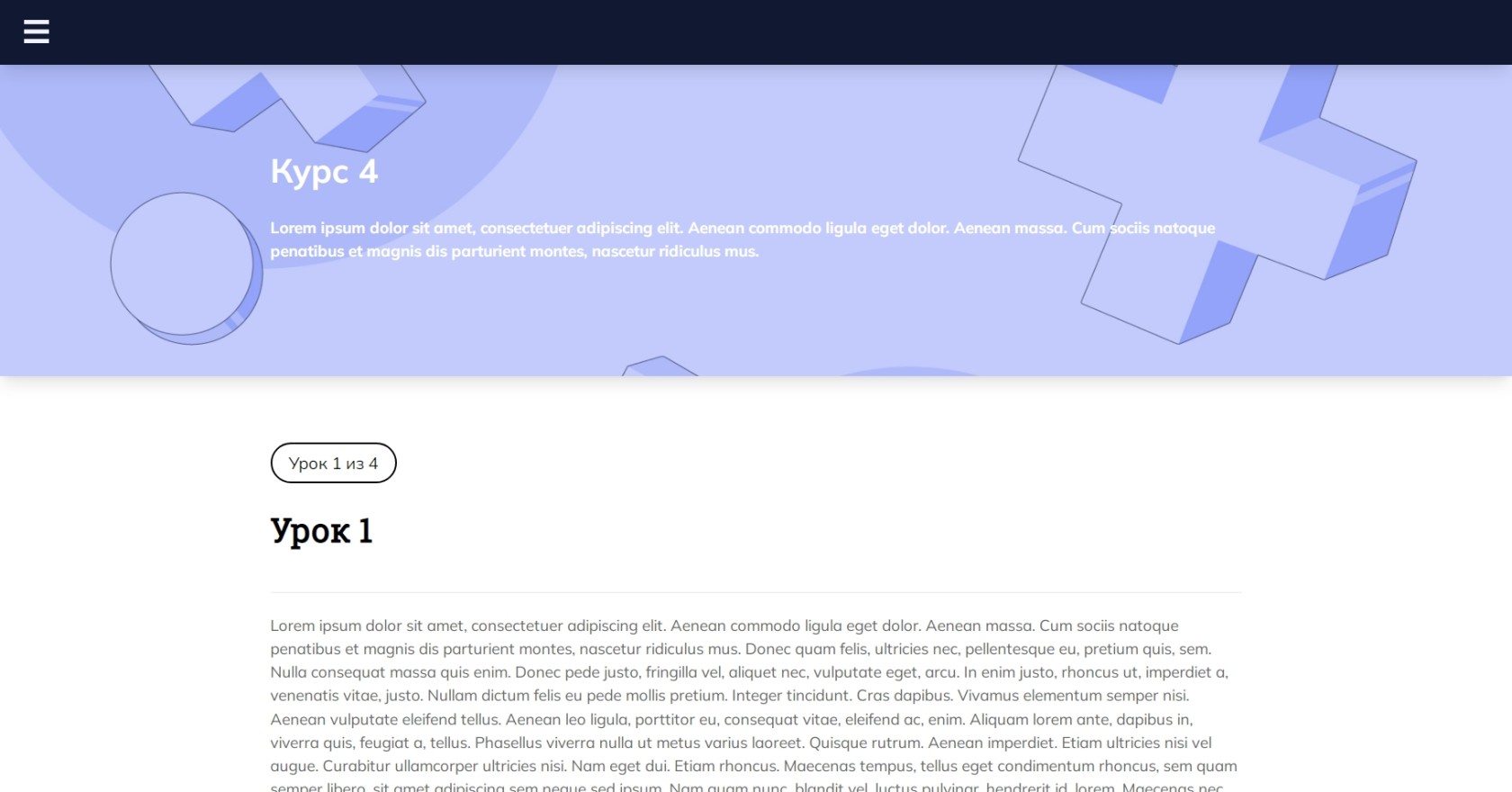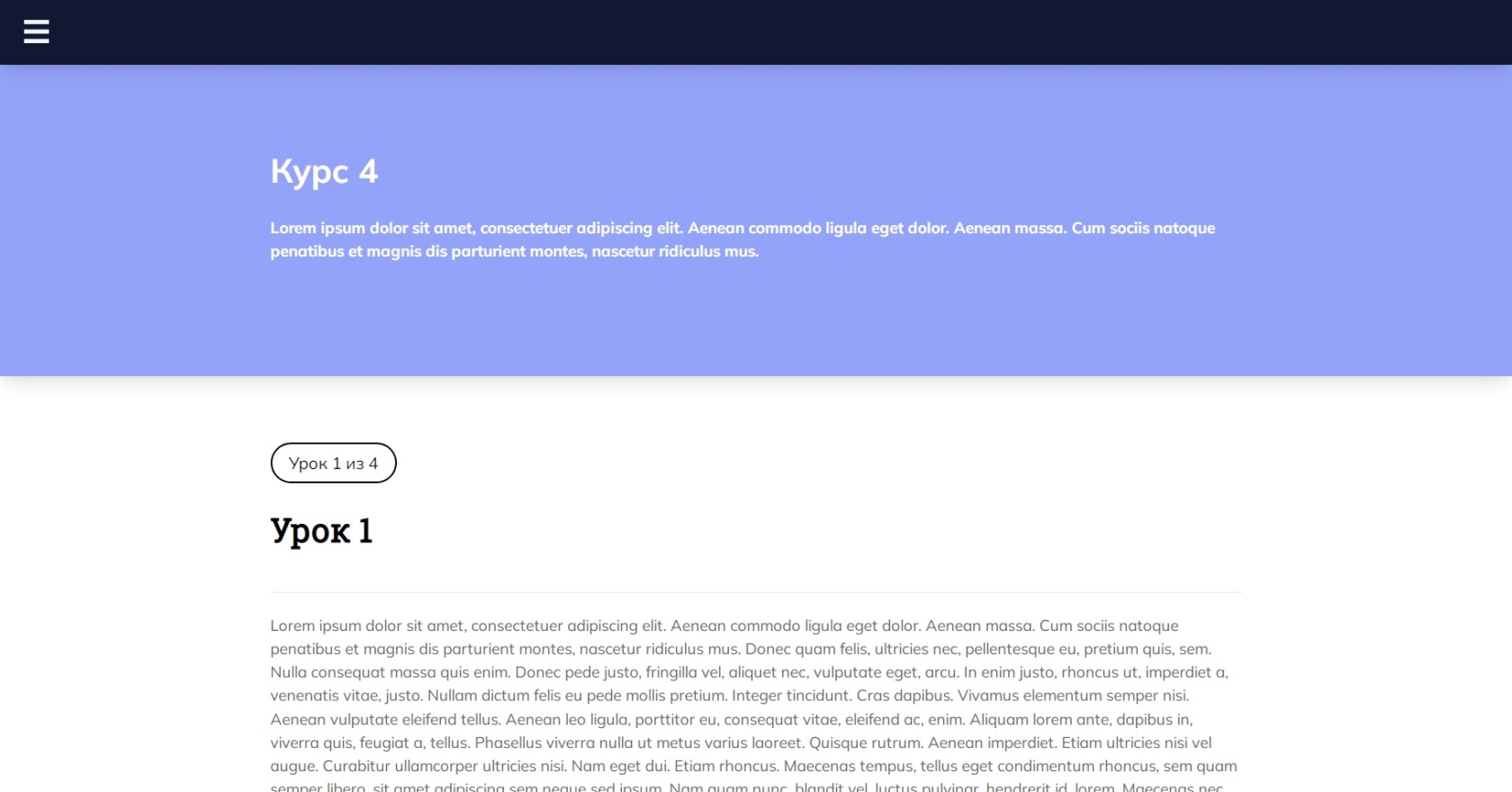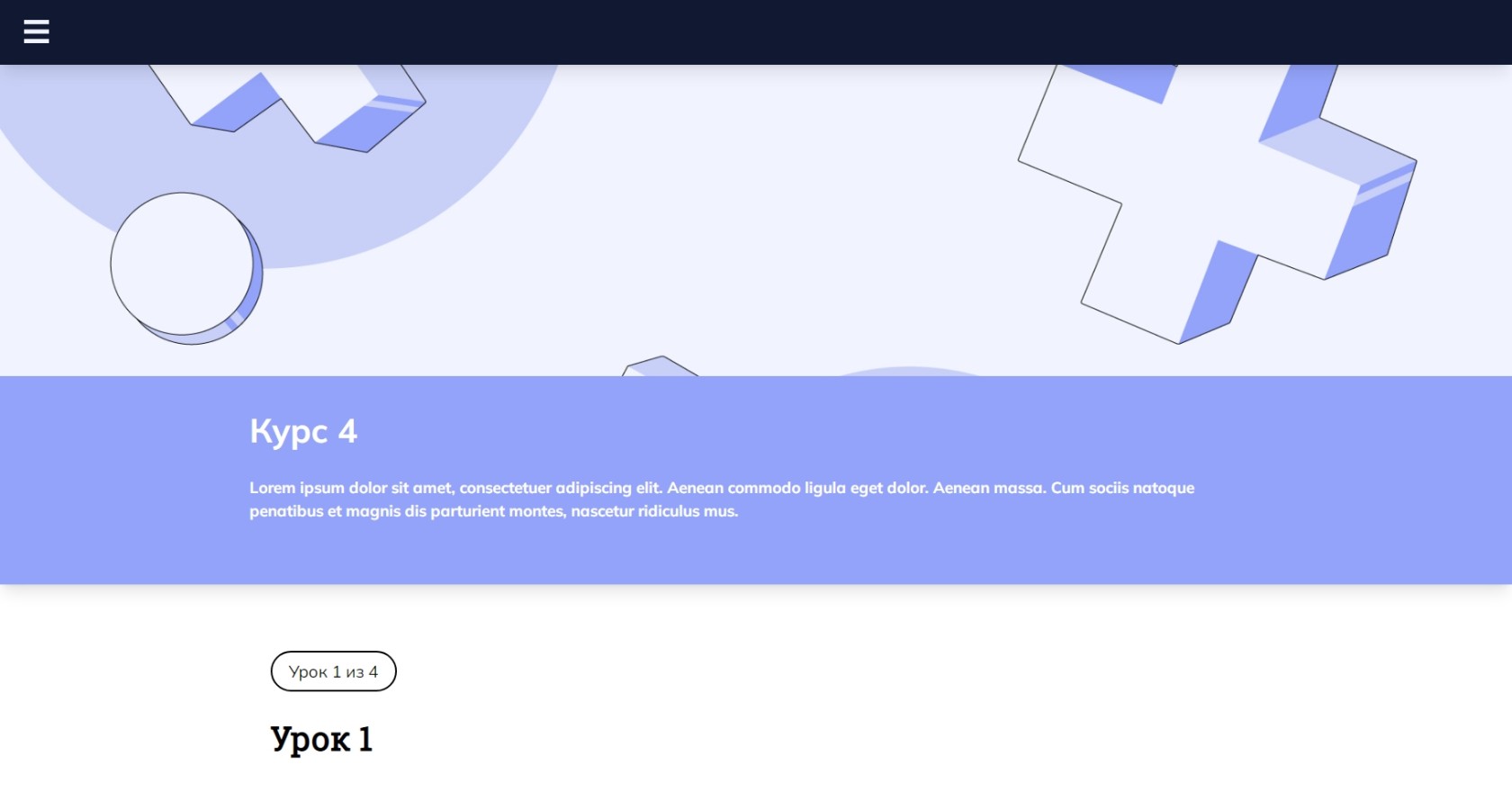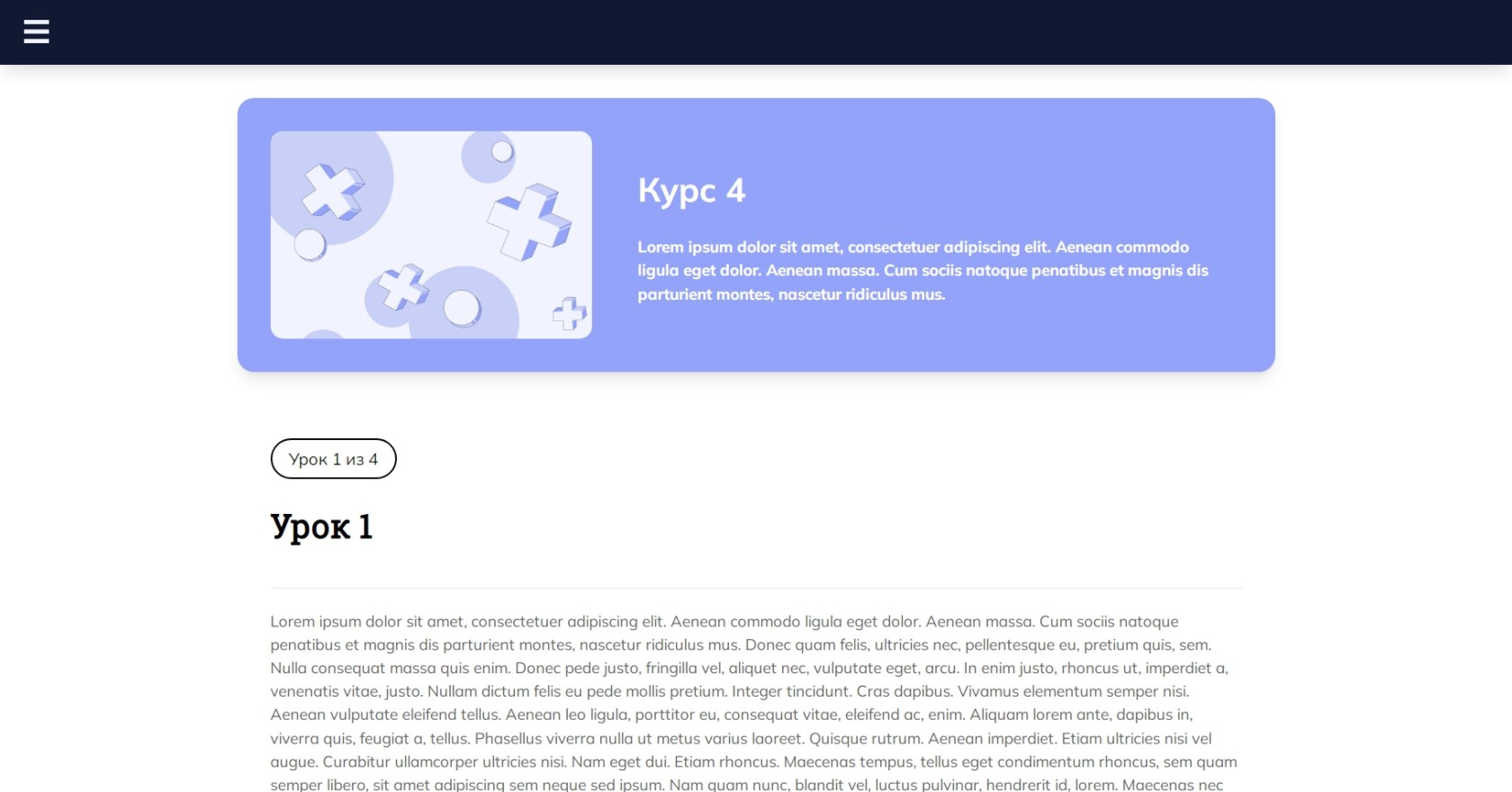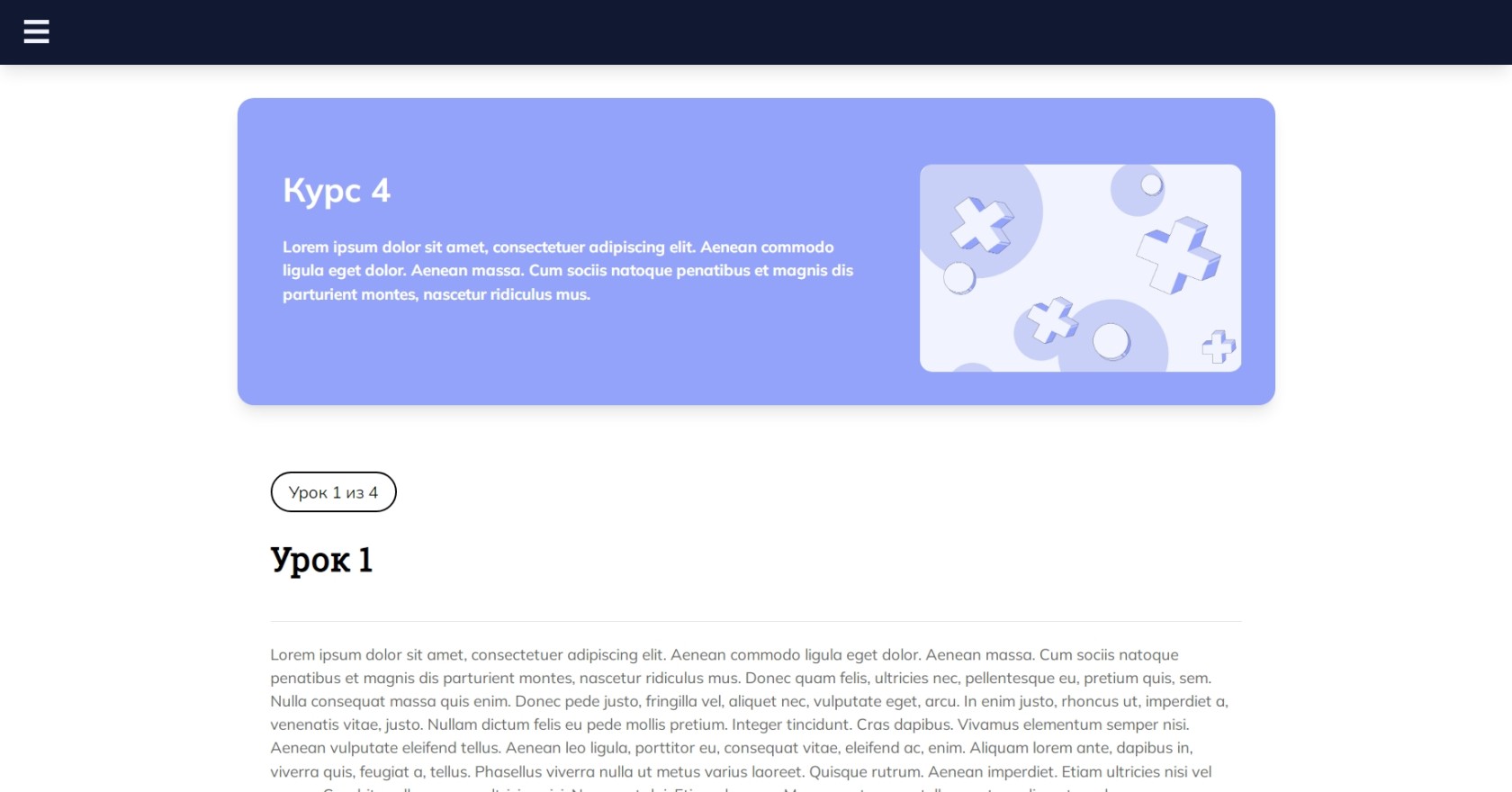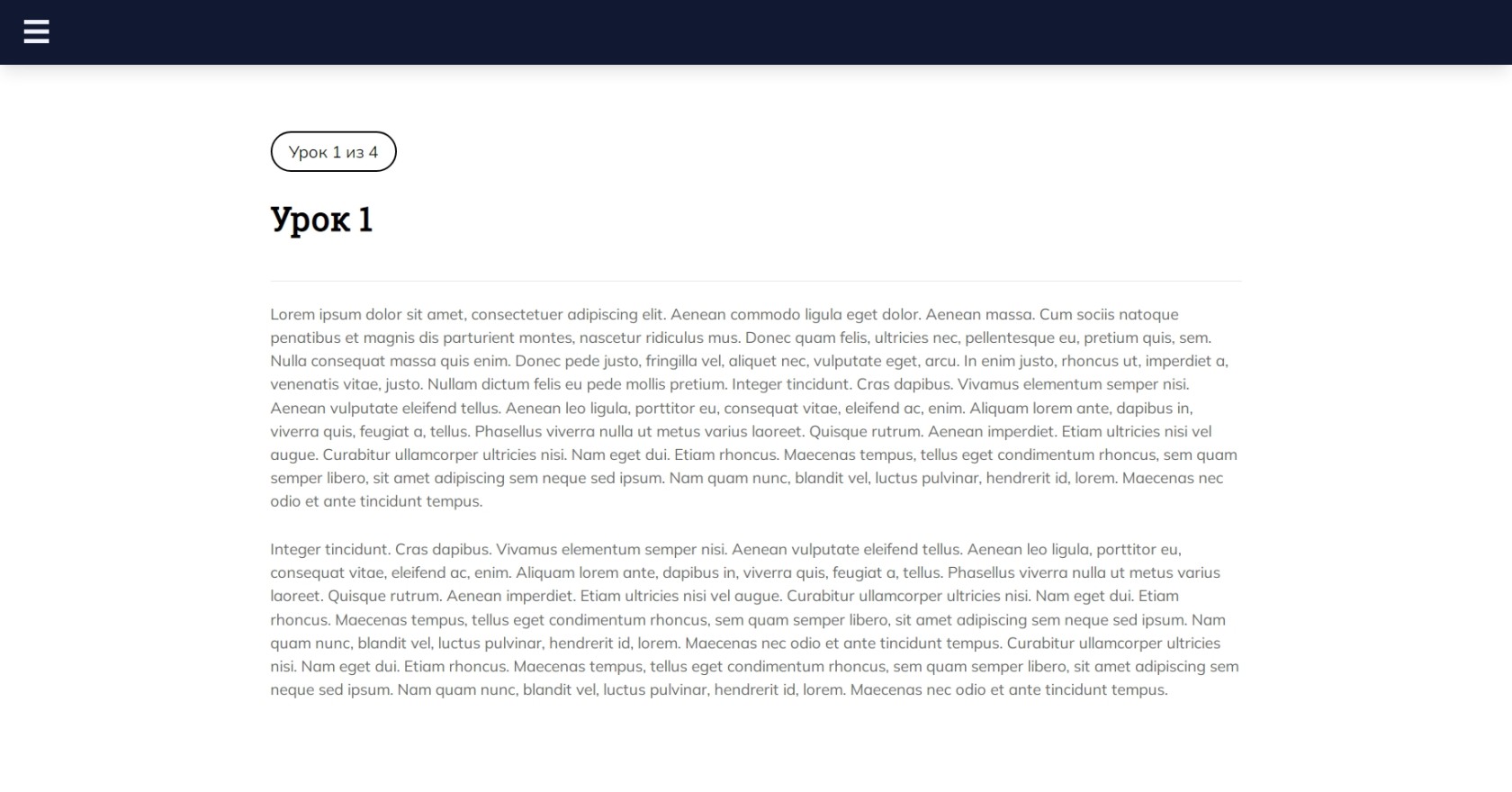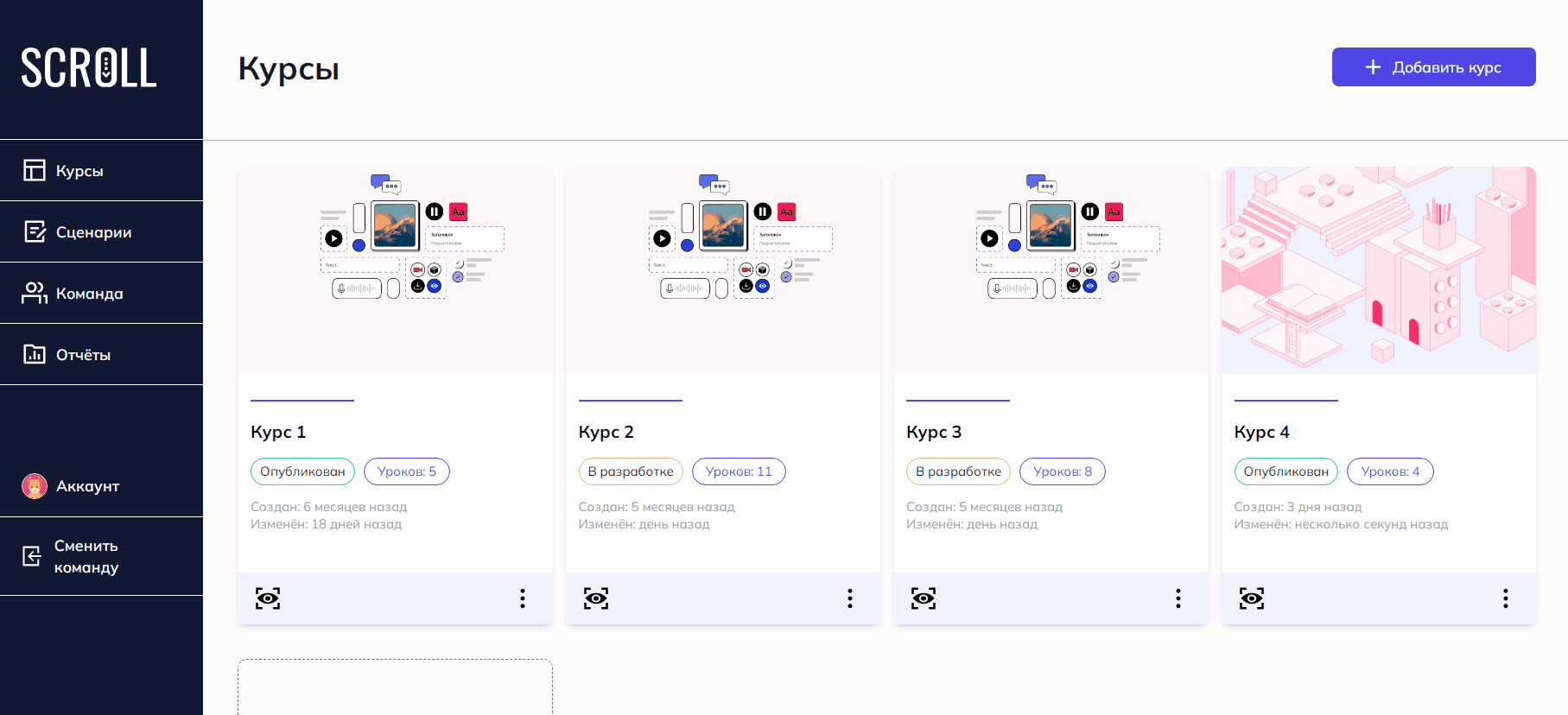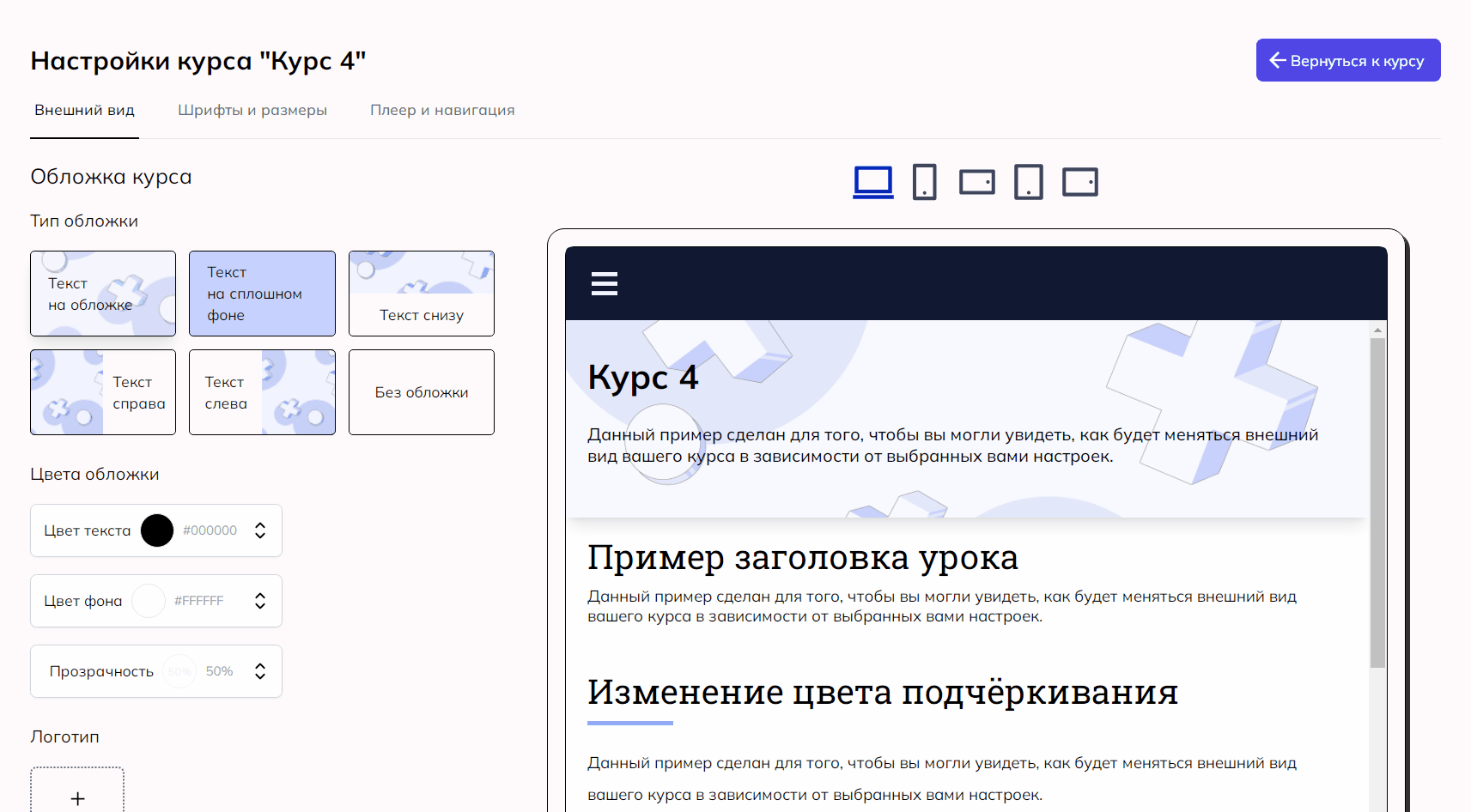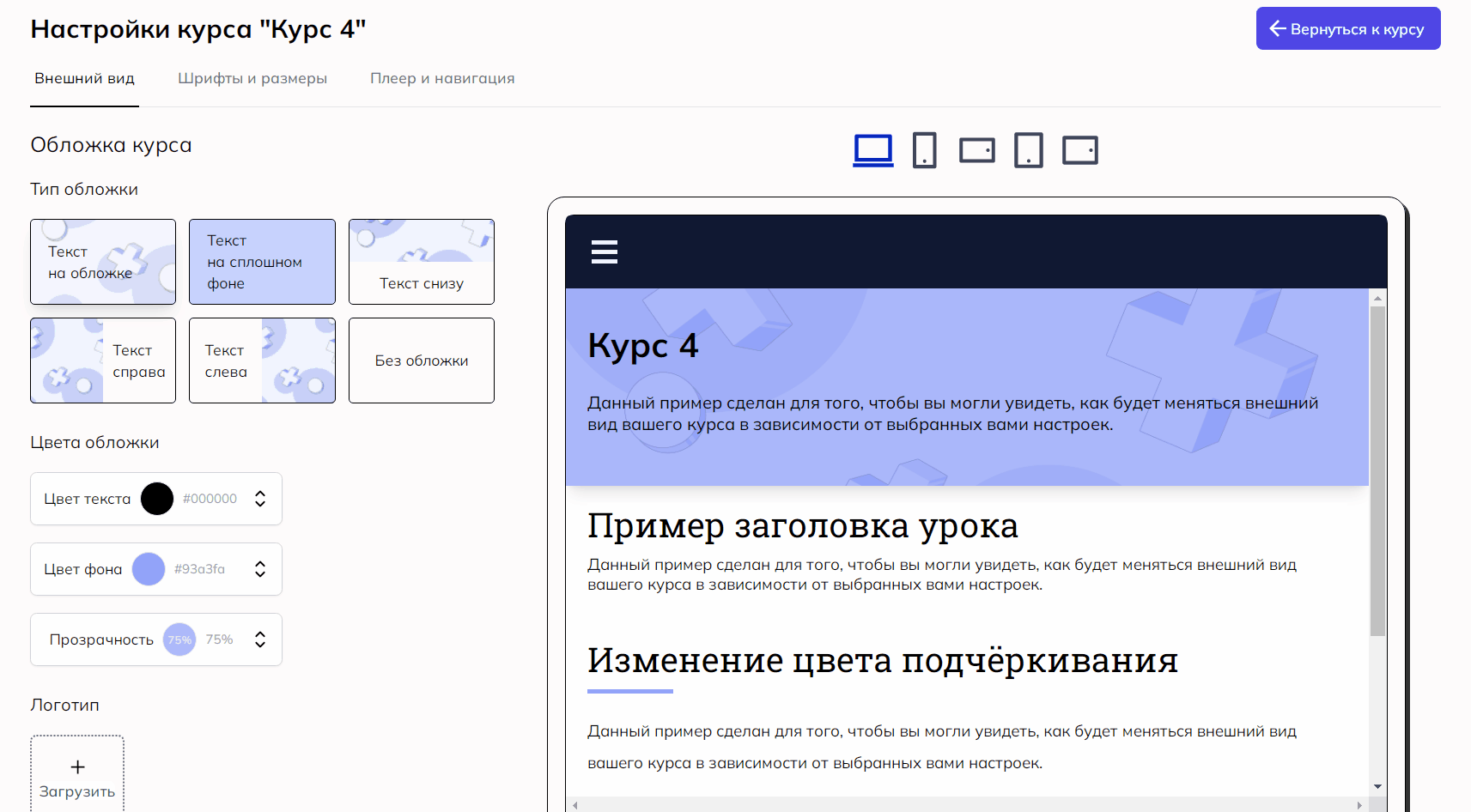Настройка внешнего вида
Настройка внешнего вида позволяет изменить шрифты, цветовую схему и логотип курса. А также выбрать вид обложки. Вот так выглядит страница с настройками:
Слева находятся настройки, а справа находится демонстрация — чтобы вы сразу могли увидеть внесенные изменения.
Чтобы настроить внешний вид, нужно зайти в курс и выбрать раздел «Настройки».
Давайте разберём каждую настройку подробнее.
Обложка курса
Обложка курса в Scroll состоит из 3-х компонентов: изображение, цветной фон и заголовок.
Вы можете управлять всеми этими компонентами. А также выбрать, какие из них будут видны и в каком сочетании. Для этого нужно выбрать тип обложки. Всего их шесть:
- Текст на обложке (выбран по умолчанию)
- Текст на сплошном фоне
- Текст снизу
- Текст справа
- Текст слева
- Без обложки
Примеры обложек в каждом типе
Текст на обложке
Текст на сплошном фоне
Текст снизу
Текст справа
Текст слева
Без обложки
На следующей таблице отмечено, какие компоненты скрыты или показаны в разных типах.
| Изображение |
Фон |
Заголовок |
|
| Текст на обложке | + |
+ |
+ |
| Текст на сплошном фоне | + |
+ |
|
| Текст снизу | + |
+ |
+ |
| Текст справа | + |
+ |
+ |
| Текст слева | + |
+ |
+ |
| Без обложки |
Как видно из таблицы, последний тип («Без обложки») полностью скрывает все 3 компонента. Фактически курс не имеет обложки. Второй тип («Текст на сплошном фоне») скрывает изображение и показывает только фон с заголовком. В остальных типах видны все 3 компонента.
Рассмотрим каждый компонент отдельно.
Изображение
Чтобы выбрать изображение для обложки, зайдите в курс и нажмите на кнопку «Сменить изображение» в правом верхнем углу. Затем выберите изображение с компьютера.
Фон
Фон используется в 5 типах обложки, а в первом типе («Текст на обложке») он накладывается поверх загруженного изображения. Вы можете менять цвет и прозрачность фона.
По умолчанию установлен белый цвет фона. Но вы можете поменять его на любой цвет из предложенных, или на цвет цветовой схемы.
По умолчанию прозрачность фона установлена на 75%. Если выбрать число больше, то фон станет темнее, а если меньше — то светлее.
Заголовок
В настройках вы можете выбрать цвет для заголовка курса.
Обратите внимание, что цвет текста для описания курса задается в самом курсе с помощью выделения.